Как группировать или разгруппировать листы в Excel?
Если листы в книге имеют одинаковую структуру, вы можете быстро выполнять задачи на нескольких листах одновременно, группируя их вместе. Это означает, что при суммировании диапазона на одном листе, та же операция выполняется одновременно в том же диапазоне других листов группы.
Группировка листов
Группировка листов сэкономит время при выполнении одинаковых вычислений в одном и том же диапазоне каждого листа.
Нажмите Ctrl чтобы выбрать вкладки листов, которые вы хотите сгруппировать. Если вы хотите сгруппировать последовательные листы, удерживайте Shift для выбора первой и последней вкладки.
Теперь, когда вы вносите изменения на одном листе, другие также изменяются.
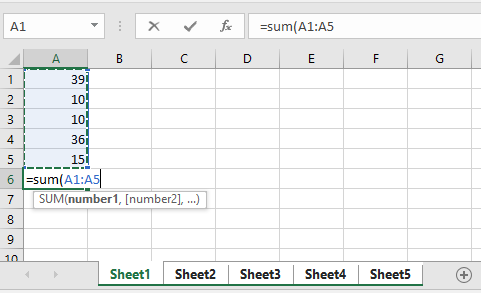 |  |
 |  |
Разгруппировка листов
Чтобы разгруппировать листы, вы можете использовать два метода.
1. Щелкните по любой вкладке листа в группе.
2. Щелкните правой кнопкой мыши по любой вкладке листа в группе и выберите Разгруппировать листы в контекстном меню.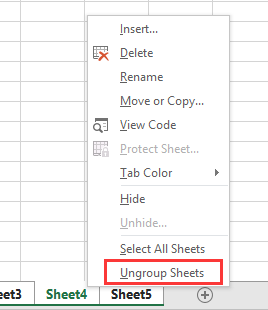
Связанные статьи
Лучшие инструменты для повышения продуктивности в Office
Повысьте свои навыки работы в Excel с помощью Kutools для Excel и ощутите эффективность на новом уровне. Kutools для Excel предлагает более300 расширенных функций для повышения производительности и экономии времени. Нажмите здесь, чтобы выбрать функцию, которая вам нужнее всего...
Office Tab добавляет вкладки в Office и делает вашу работу намного проще
- Включите режим вкладок для редактирования и чтения в Word, Excel, PowerPoint, Publisher, Access, Visio и Project.
- Открывайте и создавайте несколько документов во вкладках одного окна вместо новых отдельных окон.
- Увеличьте свою продуктивность на50% и уменьшите количество щелчков мышью на сотни ежедневно!
Все надстройки Kutools. Один установщик
Пакет Kutools for Office включает надстройки для Excel, Word, Outlook и PowerPoint, а также Office Tab Pro — идеально для команд, работающих в разных приложениях Office.
- Комплексный набор — надстройки для Excel, Word, Outlook и PowerPoint плюс Office Tab Pro
- Один установщик, одна лицензия — настройка занимает считанные минуты (MSI-совместимо)
- Совместная работа — максимальная эффективность между приложениями Office
- 30-дневная полнофункциональная пробная версия — без регистрации и кредитной карты
- Лучшее соотношение цены и качества — экономия по сравнению с покупкой отдельных надстроек